| 本栏目:【PhotoShop教程】 | 内容为:下面我们将介绍一下如何在图层中使用样式,操作如下。 1)打开图像文件,如图7-23所示。 图7-23 2)把FRUIT设为当前层。 3)单击样式面板中所要使用的样式效果图标。完成后的效果图如图7-24所示。 图7-24 图层 |
下面我们将介绍一下如何在图层中使用样式,操作如下。
1)打开图像文件,如图7-23所示。
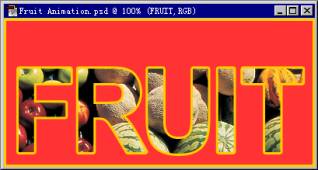 图7-23
图7-23
2)把FRUIT设为当前层。
3)单击样式面板中所要使用的样式效果图标。完成后的效果图如图7-24所示。
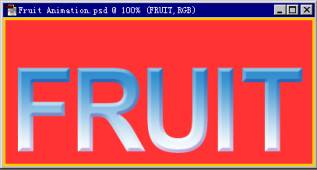 图7-24
图7-24
图层样式时图层效果的集合,应用图层样式后如果要取消图层样式,可以使用历史面板。
投影
这个选项能给图层配加一个阴影。选中该项目弹出如图7-25所示的对话框。
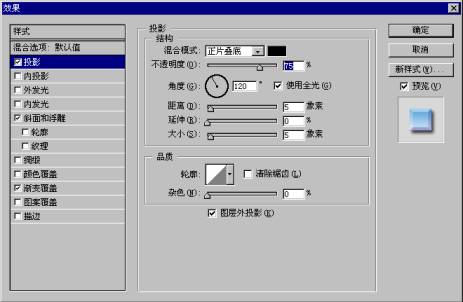
图7-25
(1)在投影的对话框下,有以下选项。
混合模式——这一选项和以前的有所不同。以前是以背景为对象,而现在是以模式选框后面的颜色为背景那个,当然,我们可以根据自己的喜好选择颜色作为效果。具体颜色的选择请翻阅前面的介绍。
不透明度——和前面的没什么区别。
角度——这是指灯光的角度,它是用来设定亮部和阴影的方向,即阴影的方向会随角度的变化而变化,一般是角度的反方向产生阴影。
使用全光——这时,所产生的光源是作用于同一张图象中的所有图层。如果不选该选项,产生的光源只使用于当前编辑的图层。
距离——这个选项控制着阴影的距离。
延伸——这就是对阴影的宽度作适当的细微调整。
大小——控制阴影的总长度。加上适当的参数,它将会产生一种逐渐从阴影色到透明的效果。
(2)在品质的对话框下,有以下选项。
消除锯齿——使变化的效果不至于显得很突然,而是变得比较柔和。
杂色——它使投影变的有点斑点化。
轮廓线——用这个选项可以使图像产生立体的效果。单击窗口的下拉菜单,弹出如图7-26所示的对话窗口。可以选择不同的轮廓线。
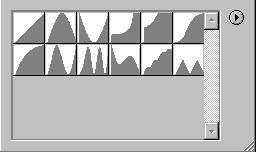 图7-26
图7-26
[6]
[上一篇:photoshop基础教程十二:蒙版
] |
| [下一篇:photoshop基础教程十三:工具栏(02) ] |

